笔记本电脑麦克风不能说话但是能听到声音修复方法
更新时间:2024-02-04 09:31:44作者:runxin
我们在使用笔记本电脑玩游戏的过程中,难免也需要用到麦克风功能来实现游戏内部的语音交流,然而近日有用户的笔记本电脑麦克风功能却出现不能说话的情况,但是却能够听到声音,这让许多用户很是不解,对此小编就来教大家笔记本电脑麦克风不能说话但是能听到声音修复方法。
具体方法如下:
1、打开电脑上的设置,点击系统。
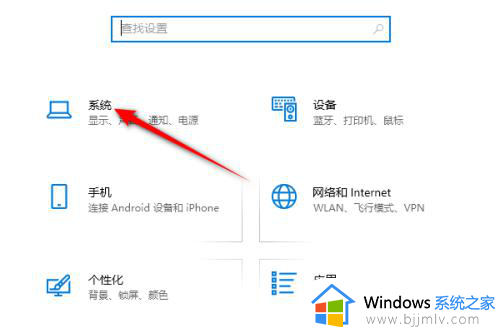
2、然后点击声音,点击声音控制面板。
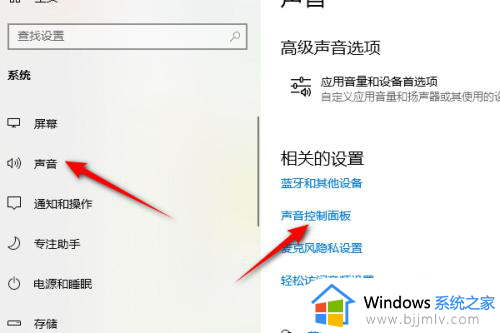
3、之后点击录制,然后双击插孔麦克风。
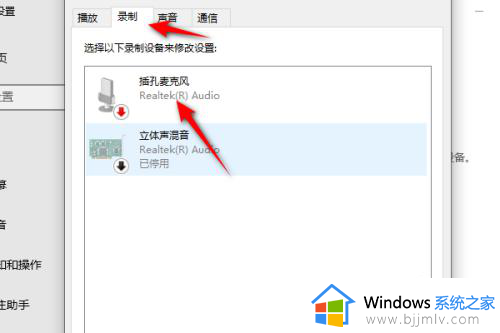
4、然后点击选择使用此设备,之后点击确定。这样便可以说话了。
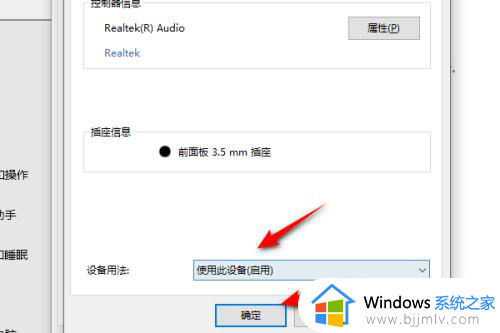
综上所述就是有关笔记本电脑麦克风不能说话但是能听到声音修复方法了,有遇到相同问题的用户可参考本文中介绍的步骤来进行修复,希望能够对大家有所帮助。
笔记本电脑麦克风不能说话但是能听到声音修复方法相关教程
- 钉钉视频会议麦克风说话别人听不到怎么回事 笔记本电脑钉钉会议麦克风对方听不到声音如何解决
- 电脑耳机有声音但是麦不能用怎么办 电脑插了耳机麦克风不能说话如何解决
- 腾讯会议开麦说话别人听不见怎么回事 电脑腾讯会议麦克风说话别人听不见如何修复
- 耳麦插在电脑上说话没声音怎么设置?耳麦插到电脑上说话没声音修复方法
- 耳机插电脑上只能听不能说话怎么办 耳机插电脑说不了话只能听到解决方法
- 笔记本电脑无法检测到麦克风怎么办 笔记本电脑没有检测到麦克风处理方法
- 笔记本麦克风杂音特别大怎么办 笔记本麦克风吵杂声大处理方法
- 笔记本怎么调麦克风声音大小 笔记本如何调整麦克风音量
- 电脑麦克风显示正常但是没声音怎么回事 麦克风一切正常没声音的解决方法
- 电脑腾讯会议麦克风没声音怎么办 电脑腾讯会议开麦克风没有声音修复方法
- 惠普新电脑只有c盘没有d盘怎么办 惠普电脑只有一个C盘,如何分D盘
- 惠普电脑无法启动windows怎么办?惠普电脑无法启动系统如何 处理
- host在哪个文件夹里面 电脑hosts文件夹位置介绍
- word目录怎么生成 word目录自动生成步骤
- 惠普键盘win键怎么解锁 惠普键盘win键锁了按什么解锁
- 火绒驱动版本不匹配重启没用怎么办 火绒驱动版本不匹配重启依旧不匹配如何处理
电脑教程推荐
win10系统推荐